旗舰版是win7系统最高级的一个版本,它包含了win7系统中所有版本的功能,在此基础上还添加了其他功能。有些使用win7旗舰版的朋友想升级win10系统可是不知如何升级。今天,我就带大家了解一下
win7是微软开发的一款操作系统,简单熟悉之后即可快速上手,非常便于操作。不过随着网络的发展,很多功能已不在适用于现在的电子设备。下面,我就给大家介绍一下win7旗舰版升级win10系统的方法
PS:win7旗舰版如何升级win10之前记得备份好自己C盘的重要内容哦,因为重装会清理我们的系统盘。
1、在win7旗舰版下网页搜索Windows10,点击下载Windows10,进入微软官网下载界面
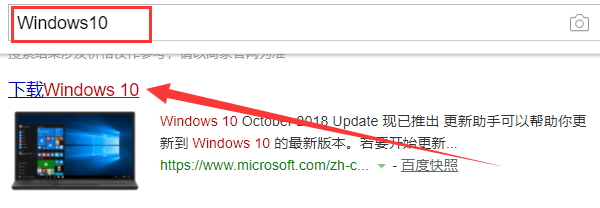
win7旗舰版升级win10电脑图解1
2、然后点击界面中的立即下载工具
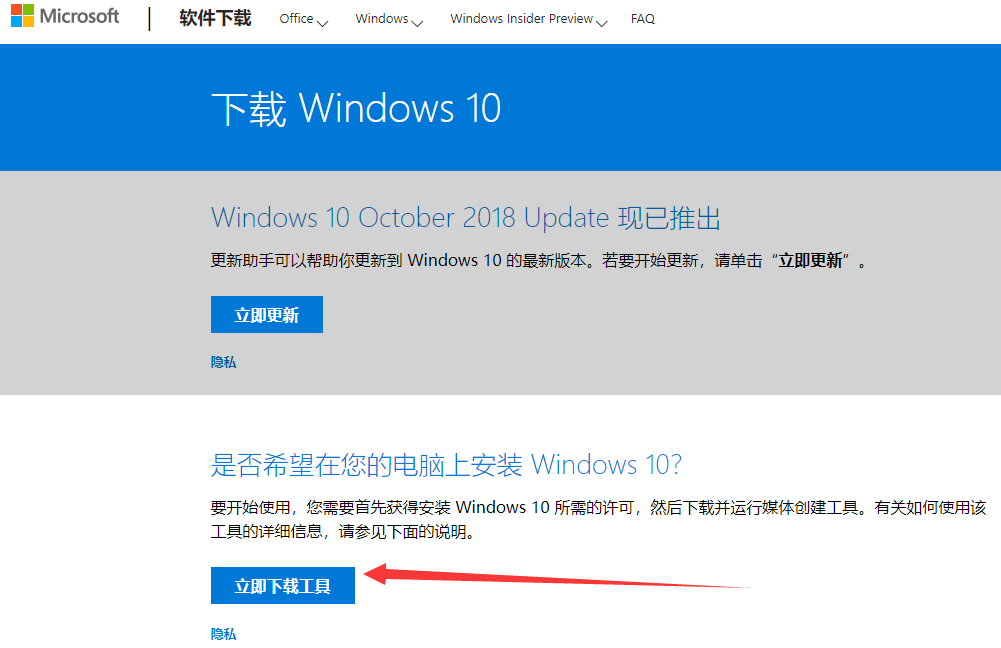
win7电脑图解2
3、界面下方会出现提示,我们点击其中的保存
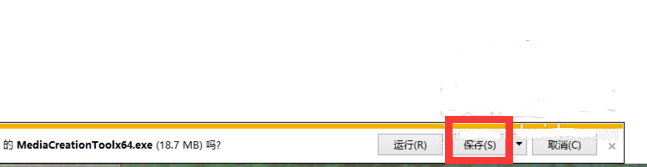
旗舰版电脑图解3
4、右击下载好的下载工具图标,选择以管理员身份运行
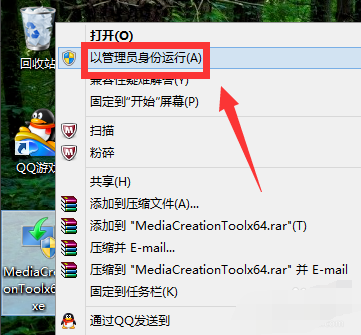
win10电脑图解4
5、在弹出的窗口中可以选择立即升级这台电脑,如果是为其他电脑安装win10,就选择为另一台电脑创建介质,小编这里选择第二种
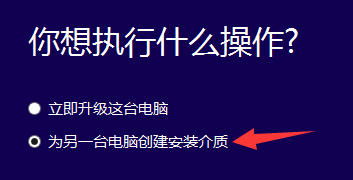
win7旗舰版升级win10电脑图解5
6、选择语言以及系统版本
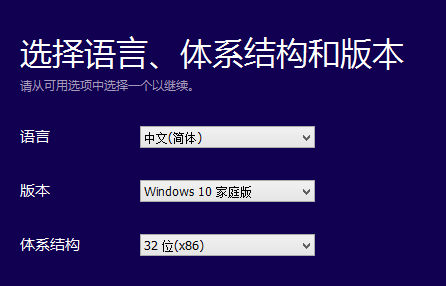
win7电脑图解6
7、选择U盘为安装介质
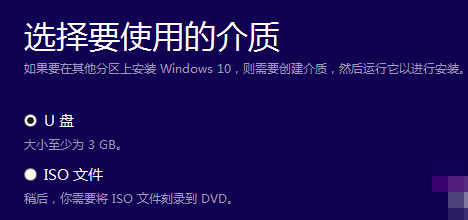
win10电脑图解7
8、选择U盘所在盘符,下载完成后就可以使用这个U盘升级win10啦

win7旗舰版升级win10电脑图解8
以上就是win7旗舰版升级win10系统的方法了,你学会了吗?上面给大家带来的是官方的升级方法,说实话有点复杂,大家也可以点击下方的相关阅读查看别的升级方法哦。
相关阅读:
怎么使用U盘重装系统
一键重装win10